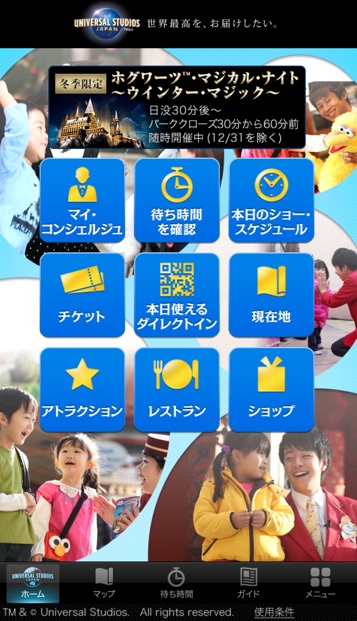USJは子供から大人まで楽しめる大人気テーマパークです。季節ごとにイベントもやっていて、いつでも楽しめますよね。
USJアプリでは、USJ内での現在地や施設情報をマップで見ることができたり、アトラクションの待ち時間やショーのスケジュールをいつでも見ることができます。
今回はUSJをより楽しむことができる、便利なUSJアプリをレビューします!

もくじ
USJアプリはこんなアプリ
usjに来場する予定がある人ならぜひ入れておきたいのが、USJアプリです。USJの施設の情報や位置が分かるだけでなく、現在地や、アトラクションの待ち時間、ショーのスケジュールをいつでも見ることができます。
施設の位置も現在地と一緒にマップで分かりやすく表示されるので、行き方に迷うこともありません!アプリを開けばいつでも待ち時間が表示されているので、アトラクション選びにも迷うことがありません。
おすすめのアトラクションやショーの情報を届けてくれる機能や、お得に楽しめるクーポンもありますよ。
USJアプリをレビュー!おすすめポイント
・アトラクションの待ち時間がいつでも分かる!
・自分の現在地がすぐに分かるマップが見れる!
・アトラクション・レストラン・ショップの情報やマップが分かる!
↓USJのアトラクションの待ち時間を知るには、アトラクションの前まで行くか、USJにある掲示板を見に行く必要がありますが、このアプリではアトラクションの待ち時間がいつでも見れます!
わざわざアトラクションの前や掲示板まで歩く必要がなくなるので、効率よくUSJのアトラクションやショーを楽しむことができて、時間のロスが無くなってとっても便利!しかも、30分ごとに更新されるから安心です!

↓このアプリでは、USJのパーク内で自分が今どこにいるか、現在地が表示されます。「自分がどこにいるか分からない!」と迷子になることがなく、トイレの位置まで分かるのでとっても便利!
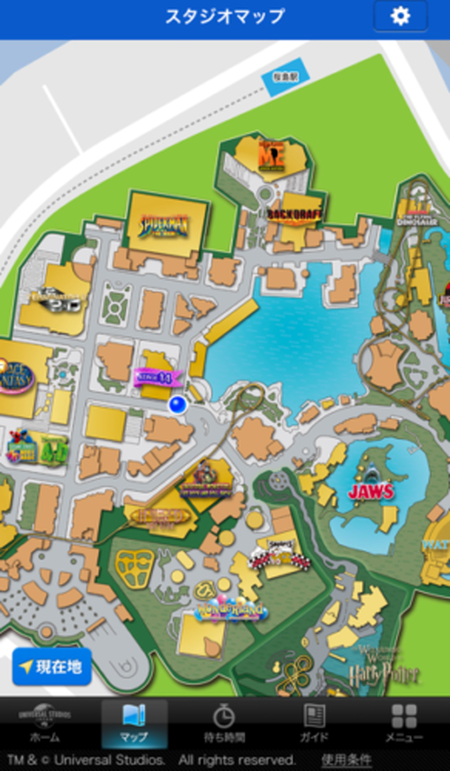
↓このアプリでは、アトラクション・レストラン・ショップの情報やマップを見ることができます!情報が分かるだけじゃなく、アトラクション(レストラン・ショップ)のマップも現在地と一緒に表示されるので、どうやって行けばいいのか分かるから便利です!
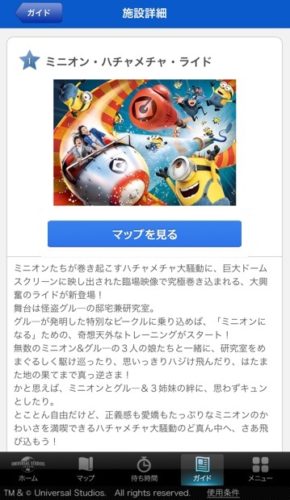
USJアプリの具体的な使い方
アトラクションの待ち時間を確認する
このアプリでは、USJのアトラクションの待ち時間をいつでも見ることができます。待ち時間の表示方法をご紹介していきます。
ホーム画面の「待ち時間を確認」、または下のメニューの「待ち時間」をタップします。

タップすると、アトラクションの待ち時間が表示されます。
下にスクロールすることで続きが表示され、下にドラック&リリースすると更新されます。このアプリの待ち時間は30分ごとに更新されますので、こまめに更新してリアルタイムな待ち時間をチェックしておくことをオススメします!
待ち時間はUSJパーク内にいるときしか表示されません。また、位置情報がONになっていないと表示されませんので、確認しておきましょう!

ショーのスケジュールを確認する
当日のUSJで行われるショーのスケジュールを確認することができます。ホーム画面の「本日のショー・スケジュール」をタップします。
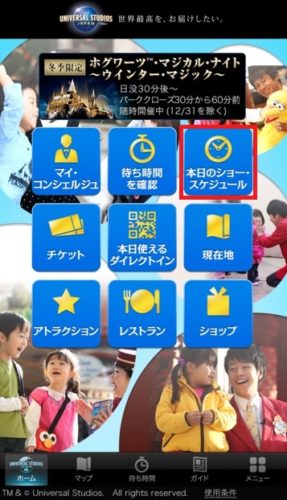
タップすると、本日のショーのスケジュールが表示されます。時間別に表示されますが、こちらも待ち時間と同じように、下にスクロールすることで続きが見れます。
アトラクションの待ち時間画面で、「待ち時間」の横の「ショー・スケジュール」をタップして切り替えることでも、本日のショーのスケジュール画面が表示されます。
ショーのスケジュールはUSJ内にいないときでもアプリで見ることができます!USJに行く直前にショーのスケジュールを確認しておくことや、電波の届かないところでも確認ができるので、スケジュールが組むときにも大活躍しそうですね!

マップを開いて現在地を確認する
テーマパークを歩いていると、「自分がどこにいるか分からない!」と自分の現在地が分からなくなってしまうことがありがちです。このアプリでは、自分がパーク内のどこにいるか、マップで分かりやすく現在地が表示されます。
ホーム画面の「現在地」、または下のメニューから「マップ」をタップします。

タップすると、下の画像のような画面が表示されますので、画面左下の「現在地」をタップします。
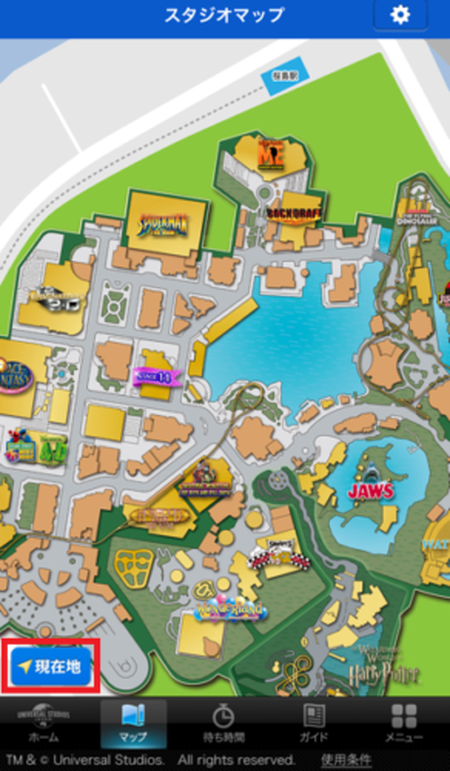
「現在地」をタップすると、「青い丸」で自分の現在地が表示されます!また、周辺のアトラクションやレストラン、トイレなどの情報もマップで分かりやすくにあるか表示されるので、迷ったり、トイレを探す必要がありません!
こちらもGPS機能がONになっていないと表示されませんので、必ずGPS機能をONにしておきましょう。
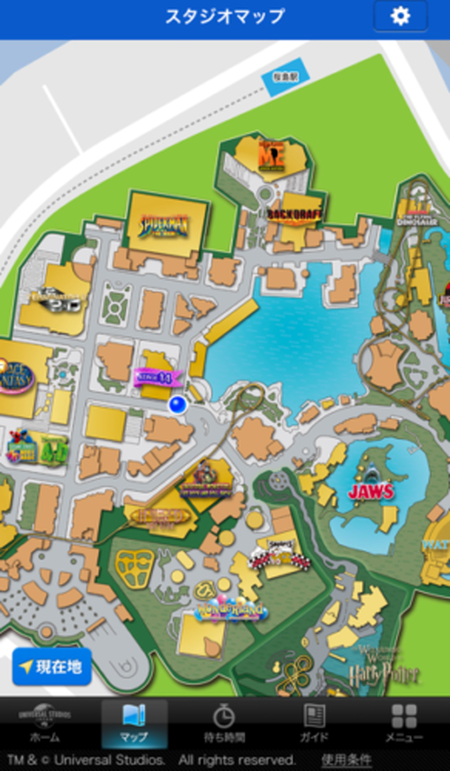
アトラクションの情報や場所を調べる
このアプリでは、USJのアトラクションの情報や、アトラクションがある場所の確認をすることができます。確認方法は、ホーム画面の「アトラクション」または下のメニューから「ガイド」をタップします。
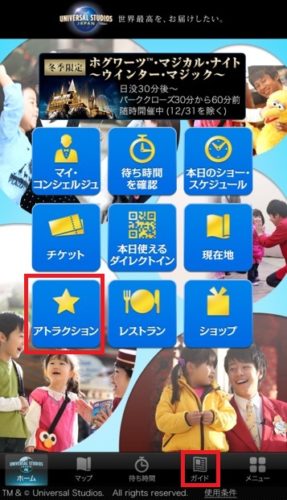
タップすると、アトラクション一覧がエリアごとに分かれて表示されます。下にスクロールして、気になるアトラクションをタップします。
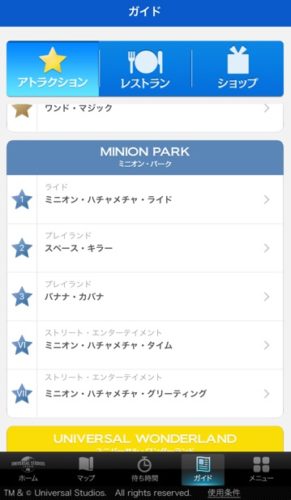
気になるアトラクションをタップすると、下の画像のようにアトラクションの情報が表示されます。
このアプリの便利なところは、アトラクションの情報が分かるだけではなく、アトラクションがある場所まで分かるんです!表示方法は、気になったアトラクションの画面の「マップを見る」をタップします。
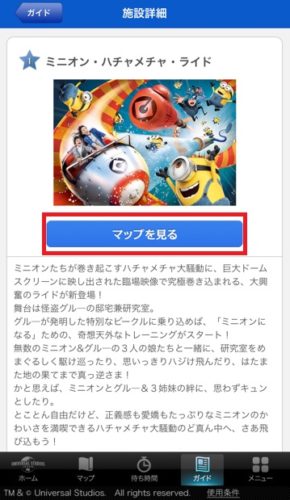
「マップを見る」をタップすると、下の画像のようにアトラクションがある場所が表示されます。
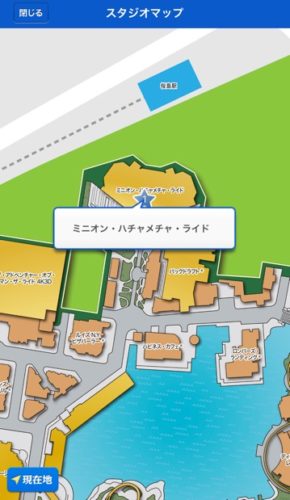
さらに、左下の「現在地」をタップすると「青い丸」で自分の現在地が表示され、アトラクションまでの距離が分かりやすく表示されます!

レストランの情報や場所を調べる
このアプリではUSJにあるレストランの情報や位置を確認することができます。ホーム画面の「レストラン」をタップします。
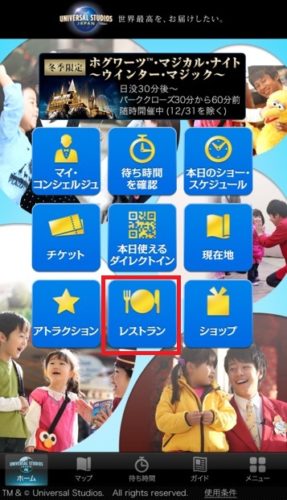
タップすると、エリアごとにカテゴリ分けされたレストランの情報が表示されます。「アトラクション」の画面で、上部分の「レストラン」をタップしても、下のような画面を表示することができます。
アトラクションと同じように、気になるレストランをタップすると詳細情報が表示され、詳細情報の「マップを見る」をタップすると、レストランの位置が確認できます!
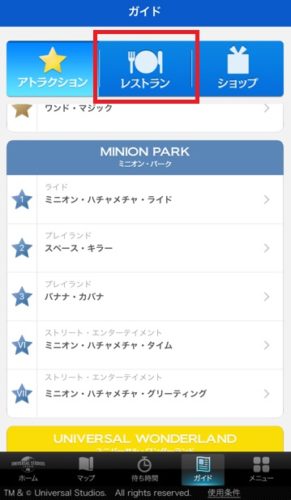
ショップの情報や場所を調べる
このアプリではUSJにある、グッズやおみやげを買うことができるショップの情報や位置を確認することができます。ホーム画面の「ショップ」をタップします。

タップすると、エリアごとにカテゴリ分けされたショップの情報が表示されます。「アトラクション」や「レストラン」の画面で、上部分の「ショップ」をタップしても、下のような画面を表示することができます。
アトラクションやレストランと同じように、気になるショップをタップすると詳細情報が表示され、詳細情報の「マップを見る」をタップすると、ショップの位置が確認できます!
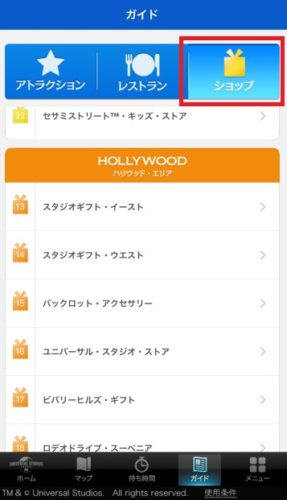
USJアプリの口コミ・評判
お得に楽しめるクーポンの表示方法
USJアプリでは、お得なクーポンをゲットすることができます。クーポンの表示方法をご紹介していきます。
ホーム画面の下のメニューから「メニュー」をタップします。
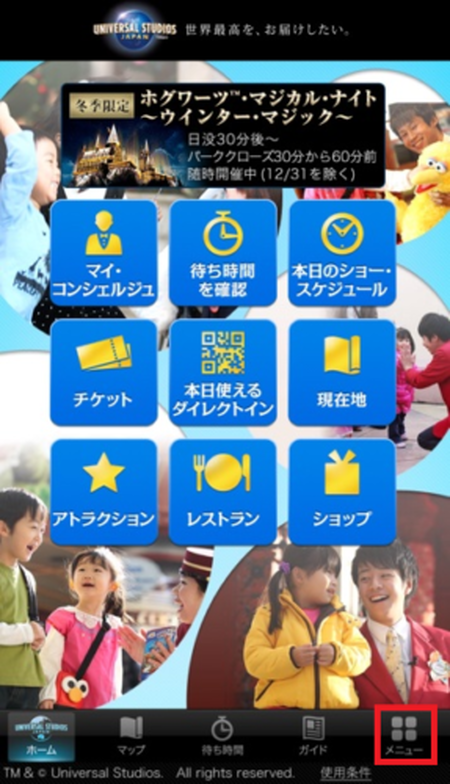
メニュー画面が表示されますので、メニューから「クーポン」をタップします。
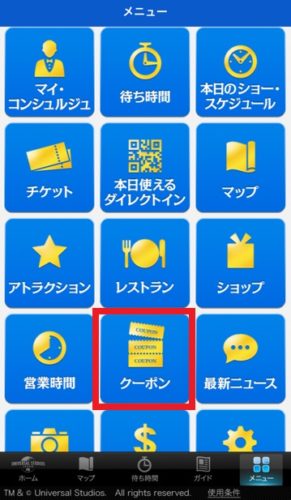
タップすると、下の画像のように現在、配信されているクーポンが表示されます。
下の画像ではクーポンは配信されていませんでしたが、ゲームコーナーの1000円OFFクーポン、レストランの飲み物1杯無料クーポンなど、お得にUSJを楽しめるクーポンが配信されます。
配信されるクーポンの内容は季節ごとに変わりますので、ぜひどんなクーポンが配信されているかチェックしてみてください!
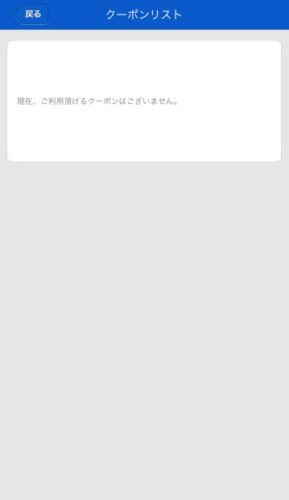
おすすめのアトラクションやショーの情報を見る!
このアプリには、利用者のパーク体験に元に、おすすめのアトラクションやショーの情報を届けてくれる「マイ・コンシェルジュ」という機能があります。
USJをより楽しむためのおすすめ情報をゲットできますので、ぜひチェックしてみてくだい。「マイ・コンシェルジュ」の表示方法は、ホーム画面の「マイ・コンシェルジュ」をタップします。
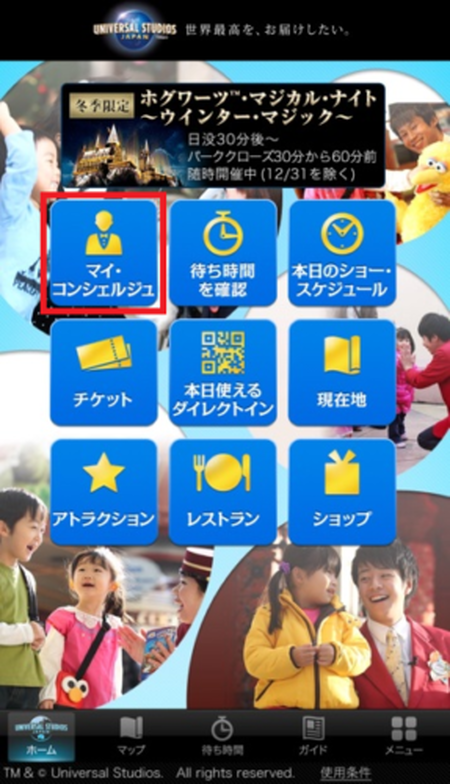
USJ内で「マイ・コンシェルジュ」をタップすると、おすすめの情報が表示されます!
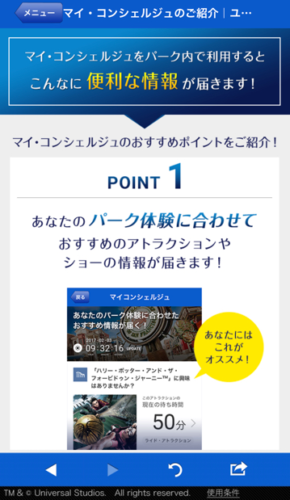
さらに、USJで人気アトラクションの待ち時間を短縮できるとっても便利な「エクスプレス・パス」がお得に購入できる、「特別なチケット」の情報が届くこともあります!
この機能もUSJ内にいないと示されませんので、USJ内でGPS機能をONにしてからチェックしてみてください!
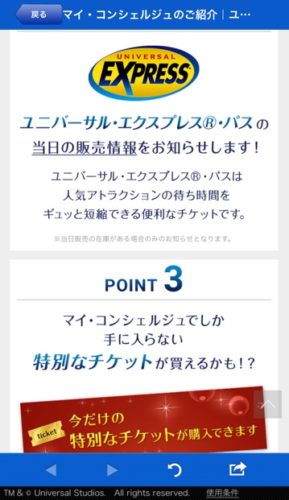
USJアプリが使えないときに試したいこと
GPSによる位置測定機能がONになっているか確認する
このアプリの「マップ」や「現在地」、「待ち時間」などは、USJ内にいると認識されないと表示されません。「現在地」や「待ち時間」などが表示されず使えないときは、スマホのGPS機能がONになっているか確認してみてください。
iPhoneの場合は、本体だけじゃなく、USJアプリに位置情報が許可されているか、という項目もチェックしましょう。

待ち時間が表示されない場合はドラック&リリースで更新する
GPS機能をONにしているのに「待ち時間」が表示されず使えないときは、位置情報を取得することに時間がかかっている可能性があります。そんなときは、ドラック&リリースで更新してみると、「待ち時間」が表示される場合があります。

アプリの「待ち時間」の画面を表示して、画面を下に引っぱりドラックします。
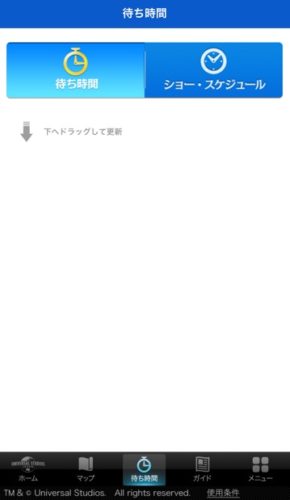
そして、ドラックした指を画面から離し、リリースします。
「待ち時間」の画面で、画面を下に引っぱって離すと、更新されます!何度か試してみてください。

アプリを強制終了して再起動する
USJアプリを強制終了して再起動してみると、使えるようになる可能性もあります。試してみましょう!
アプリやシステムのアップデートの確認する
USJアプリやスマホ本体のシステムのアップデートの確認もしておきましょう。アプリやシステムが最新でないと、アプリが使えない場合があるからです。
アプリのアップデート確認方法は、「ホーム画面」から「AppStore」もしくは「GooglePlayストア」を開き、「アップデート」をタップします。「usjアプリ」のアップデートがないか確認をして、アップデートがある場合は最新バージョンにアップデートをします。
システムのアップデートの確認もしておきましょう。
iPhoneの場合は、「ホーム画面」から「設定アプリ」→「一般」をタップ、「ソフトウェア・アップデート」で確認をし、アップデートがある場合は最新バージョンにアップデードをします。
Androidの場合は、「ホーム画面」から「設定アプリ」→「端末情報」をタップ、「システム・アップデート」で確認をします。
スマホを再起動する
次に試したいことは、スマホ本体を再起動することです。スマホ本体を再起動することで、アプリが使えるようになる可能性があります!
キャッシュを削除する(androidのみ)
Androidの場合は、キャッシュを削除するとアプリが使えるようになる場合もあります。「ホーム画面」から「設定アプリ」をタップ、「ストレージとメモリ」をタップして「キャッシュ」を削除します。
アプリをアンインストールして再インストールする
上記のことを試しても使えない場合は、アプリを再インストールする方法を試しましょう。「USJアプリ」をアンインストールしてから再インストールをして、アプリを起動してみましょう。